Всем привет, сегодня вам расскажу как правильно установить Python на свой ПК, буду делать на операционной системе Windows 10 Pro....
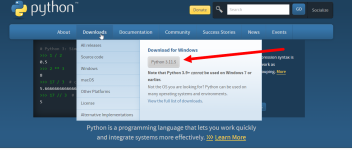
Для начала стоит посетить официальный сайт Python - python.org и обратить внимание на вкладку "Downloads"
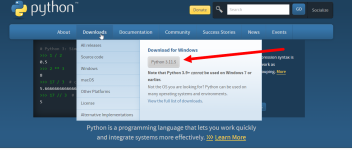
Для начала стоит посетить официальный сайт Python - python.org и обратить внимание на вкладку "Downloads"
python.org - это официальный сайт и рекомендую качать именно с него, а не с каких либо сторонних сайтов!
Первое, что можно заметить во вкладке "Downloads" - это последняя актуальная версия Python 3.11.5, именно ее качать я не буду и перейду во вкладку "All releases", нас перенесет на страницу python.org/downloads и там я выберу Python 3.8.9
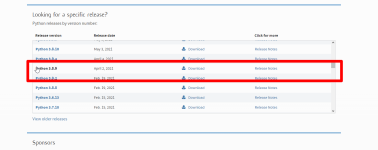
Когда мы выбрали нужную нам версию Python, мы кликаем на нее и перебрасывает нас на страницу этой версии Python, листаем вниз и видим это:
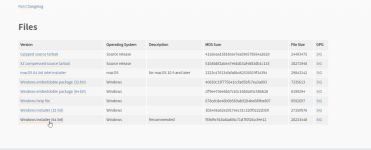
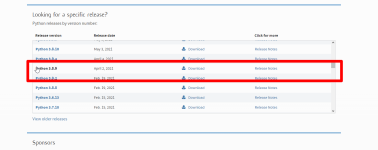
Когда мы выбрали нужную нам версию Python, мы кликаем на нее и перебрасывает нас на страницу этой версии Python, листаем вниз и видим это:
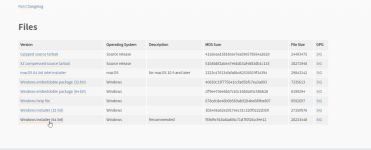
У меня OS 64-bit и мне сайт рекомендует Windows installer 64 bit - его и буду качать
Установка Python
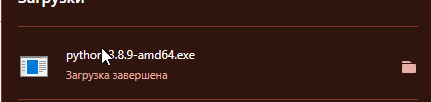 Вот наш скачанный .exe, отрываем его
Вот наш скачанный .exe, отрываем его 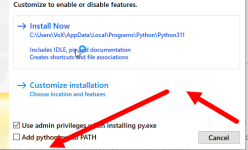
Когда мы открыли python.exe установщик, видим эту картину. Что нам надо? - Во-первых нам надо нажать на галочку "Add python.exe to PATH", в противном случае у вас будут проблемы с доступом инсталлятора Python к командной стоке. Во-вторых советую не "Install Now" (новая загрузка", а кастомную установку "Customize instalation".
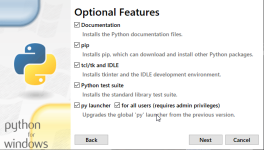
Смотрим чтобы тут стояли все галочки и нажимаем "Next"
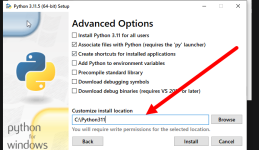
Далее видим это, ставим ВЕЗДЕ галочки, дабы не было проблем с установленными библиотеками, фреймворками и СОВЕТУЮ устанавливать Python в корень диска, т.е. "С:\Python38'
После этого, установка пройдет максимально быстро и вы установите на свой ПК Python
Проверяем Python и смотрим pip
Открываем командную строку (CMD) и вводим в нее python --version
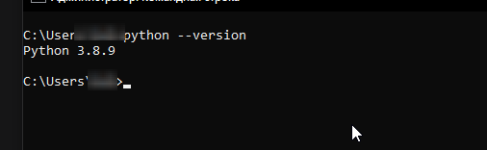
Ура-а-а-а!! У нас установлен Python 3.8.9, далее смотрим pip:
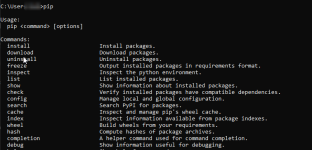
PIP у нас тоже установлен правильно, нормально :).
А как все качать библиотеки?
Команда: pip install название библы
Пример: pip install aiogram

